作り方と言っても
> 外周1ピクセルに黒の余白がついた95x95ピクセルの顔画像
を用意するだけ。簡単。
一応以下ではJTrimを使ったやり方を説明します。
※JTrimはこちらから
http://www.vector.co.jp/soft/win95/art/se108932.html
1.画像を用意する
チーム単位で一気に集めるなら各チームの公式サイトやYahoo!スポーツの名鑑( J1/J2 )が 便利。
あとは選手名での Googleイメージ検索や、ニュースサイト、各チームのサポブログ等から。
切り取り方にもよるが、基本的にはあご下から頭頂までが大体90ピクセル以上あるものが望ましい。
各ページの画像の上で右クリックして[名前を付けて画像を保存] するか、
それが不可能なサイトなら画像ページを表示させてる状態でPrintScreen キーを押して画面全体ごとコピー、
そしてJTrimを起動してその中に貼り付け(Control+V )。
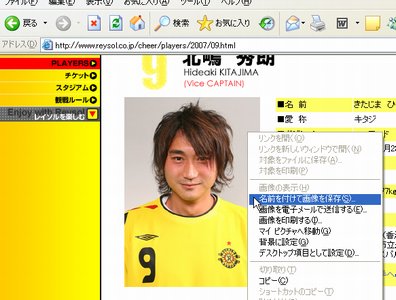
2−1.加工:トリム
1で保存した画像をJTrimから開き、メニュー項目の[イメージ]から[座標指定切り抜き] を選択
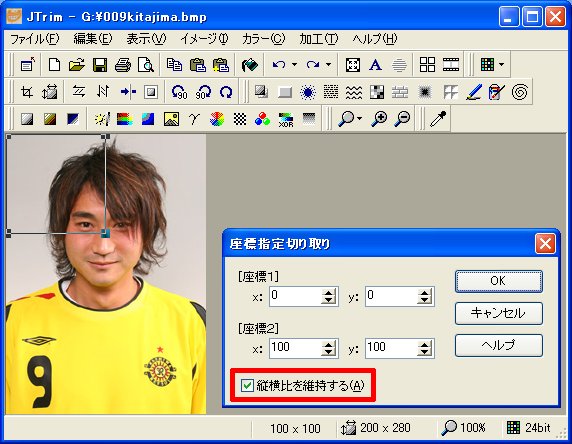
ここでまずは切り取り範囲を正方形に整えた上で[縦横比を維持する] のチェックをONに 。
これで以降、枠線を好きに引っ張っても正方形が維持されるようになる。
その後、実際の切り抜き範囲を決めるべく、切り取り枠を移動させたり拡大・縮小させたりして調整。
のちOKを押して切り抜き実行。




切り取り範囲は写真の種類にもよるので一概には言えない。
Football Managerをインストール直後にデフォルトで入っている正面を向いたポートレイト画像では、
頭頂・頭髪の上端〜あごの下端がちょうどぴったり納まるサイズになっている場合が多い。
なので、同種の写真で切り取り範囲に迷った時は、とりあえずはこの基準に合わせてみると良い。
が、(特にJでは)整髪料で烈しく髪を浮かせている選手などこの限りではないケースも多かったりする。
あご先が画面下端に、両目が画面中央の高さに来るように揃えて頭頂部をカットしてみたり、
あるいはあご下に多少広めにスペースをとったり、、と試行錯誤。
2−2.加工:リサイズ
メニュー項目の[イメージ]から[リサイズ] を選択
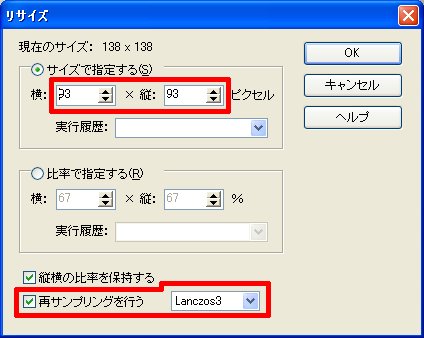
リサイズ時は[サイズで指定する]からサイズを93×93ピクセルに指定、
[再サンプリングを行う]をONにし、手法はLancoz3を選び、OKを押して実行。
2−3.加工:枠線を付ける
メニュー項目の[イメージ]から[余白作成]を選択
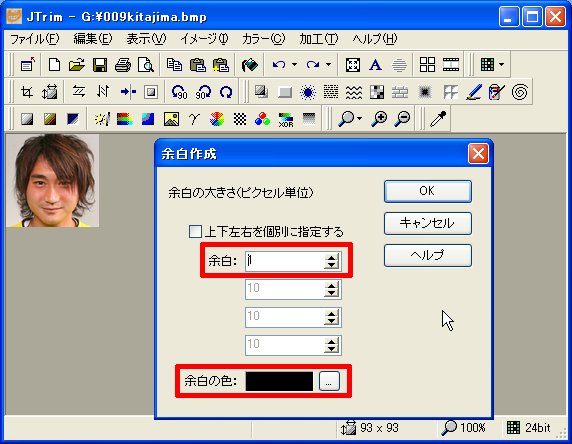
余白を1ピクセル、余白の色を真っ黒にして実行。
完成品はこれ。

2−4.加工:24bit化
元画像がGIFで、かつトリムしたサイズもたまたま93x93ちょうどでLancoz3リサイズを経なかった場合などは
JTrimのウインドウ右下が8bitとなっているかもしれない。
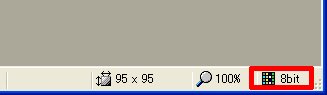
この場合、このままJTrimでpng保存するとFMでの表示に不具合が出るので、上の赤枠内を左クリックして
[1. フルカラー(24bit)]を選択して24bit化する。

4.完
ファイルの種類を[PNGファイル(*.png)] にして保存 すれば完了です。

※メニュー 項目の[ファイル]から[一括変換]を選択すると、2−2以降の工程を複数ファイルに対して一括で行うことも可能です。
※Largeサイズ(140x180)のFacepack画像も、トリムを7:9、リサイズを138x178で行うなどすれば基本的に同じ手順で作成できます。
<トップページに戻る>